| excel添加按钮并指定宏 | 您所在的位置:网站首页 › excel如何添加按钮控件 › excel添加按钮并指定宏 |
excel添加按钮并指定宏
|
这是【Excel 教程系列第 9 篇】,如果觉得有用的话,欢迎关注专栏。 如果一个 Excel 工作簿中包括了多个工作表,而且表格的内容都比较多,我们在编辑一个工作表中的内容时,如果想查看另一个工作表中的数据,就需要先点击下方的对应的工作表标签,再滑动鼠标滚轮或者拖动滑块去定位表格位置后查看。 多次重复这种操作,会花费一定的时间,降低工作效率。 这种情况下,我们可以在 Excel 中添加一个定位按钮,利用 Excel 的链接功能快速跳转到想要查看的位置。下面以 版本 Microsoft Office 2016 为例,介绍一下添加的方法。 需求一:通过点击“按钮”,跳转到本表指定单元格。 需求二:通过点击“按钮”,跳转到其它表指定单元格。 第一,二步说的是如何设置按钮,如果你想要的只是跳转功能的话直接看第三步即可。 第一步:设置按钮 (1) 选择一个单元格,点击 插入→形状,选择一个将会作为按钮形状的图形(我一般选择矩形里的第一个) 修改时要让按钮图形保持选中的状态,然后点击 格式→形状效果 ,选择自己喜欢的按钮样式即可(我一般喜欢用透明色的样式) 第二步:给按钮添加说明文字 设置好按钮的样式后,在按钮上点击鼠标右键,再用鼠标左键点击右键菜单中的“编辑文字”。 第三步:为按钮设置跳转功能 为实现点击按钮就跳转到指定位置的目的,还需要为按钮添加 超链接。同样是先选中按钮,点击鼠标右键,再选择“超链接”。 在弹出的对话框中,按下图操作,最后点击“确定”即可。 特别提醒: 如果更改了表格名字,则超链接就会失效,如果你已经发现了这个问题,再改回原来的名字即可。 你的问题得到解决了吗?欢迎在评论区留言。 赠人玫瑰,手有余香,如果觉得文章不错,希望可以给个一键三连,感谢。 结束语 技术是一点一点积累的,大神也不是一天就可以达到的。原地不动就是退步,所以每天进步一点点。 最后,附上一句格言:"好学若饥,谦卑若愚",望共勉。 |
【本文地址】
 (2) 选中图形后,在要添加按钮的位置点击鼠标,然后按住鼠标左键不放拖动鼠标,画出按钮的形状。
(2) 选中图形后,在要添加按钮的位置点击鼠标,然后按住鼠标左键不放拖动鼠标,画出按钮的形状。  所画的按钮形状会采用Excel中预置的默认样式,如果对按钮的样式不满意,可以进行修改。
所画的按钮形状会采用Excel中预置的默认样式,如果对按钮的样式不满意,可以进行修改。 点击“编辑文字”后,按钮中会出现闪烁的光标,此时即可输入文字,并为文字设置好字体和字号大小等(选中文字后,在开始选项卡里调整字号,大小,颜色等样式即可)
点击“编辑文字”后,按钮中会出现闪烁的光标,此时即可输入文字,并为文字设置好字体和字号大小等(选中文字后,在开始选项卡里调整字号,大小,颜色等样式即可) 最后让我们一起看下效果图吧
最后让我们一起看下效果图吧 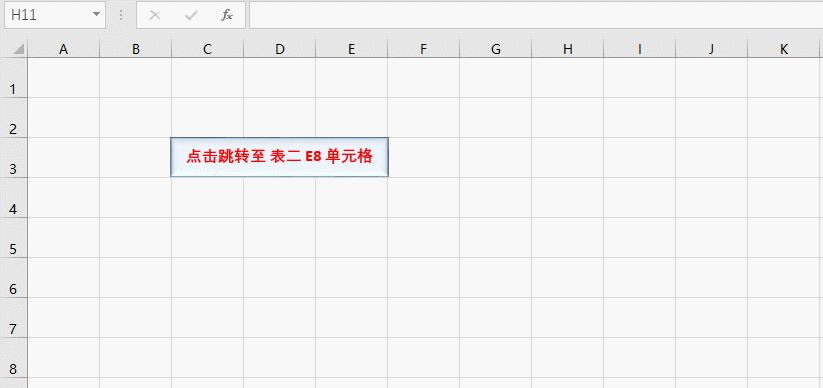 当然,如果你要的只是跳转功能的话,可以完全点击某一单元格,然后选择“超链接”,个人感觉这样效果不太好(对比图如下),不过还是根据个人需求而定。
当然,如果你要的只是跳转功能的话,可以完全点击某一单元格,然后选择“超链接”,个人感觉这样效果不太好(对比图如下),不过还是根据个人需求而定。 